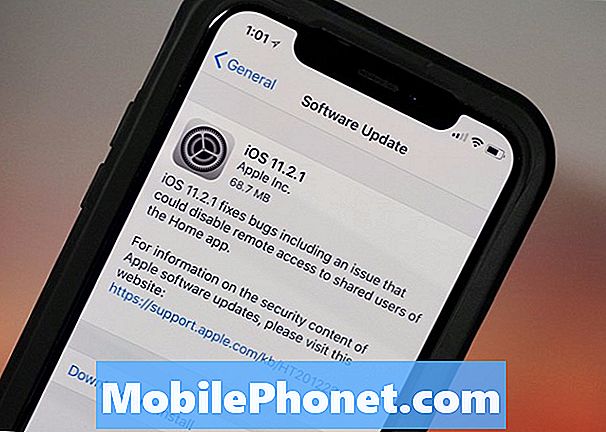Sadržaj
- Problem 1: Nije moguće postaviti Netscape e-poštu na Galaxy S7
- Problem br. 2: Galaxy S7 ostaje bez memorije nakon ponovnog pokretanja telefona
- Problem br. 3: Galaxy S7 ne može se automatski povezati s mobilnim podacima ili WiFi-jem
- Problem # 4: Galaxy S7 više se ne sjeća WiFi lozinki
- Problem br. 5: Galaxy S7 WiFi problem nakon ažuriranja Marshmallowa Problemi s Galaxy S7 nakon ažuriranja na Android 6.0
- Angažirajte se s nama
Problem 1: Nije moguće postaviti Netscape e-poštu na Galaxy S7
Ne mogu postaviti moj račun e-pošte za Netscape. korisničko ime i lozinka su provjereni kao ispravni. Prikazana poruka o pogrešci je "Nije moguće postaviti račun ... POP3 / IMAP pristup nije uključen za ovaj račun. Provjerite postavke računa ili se obratite davatelju usluga. " Za rješenja ste kontaktirali Netscape i Sprint, ali svi prijedlozi za postavke ne rade. Uspješno sam postavio račune e-pošte za Gmail i AOL na ovom telefonu. Problematičan je samo Netscape. Prije nadogradnje imao sam pokrenut Netscape na svom Galaxy S4 telefonu. IMATE li rješenje za ovaj problem? - David
Riješenje: Bok David. Posljednji put kad smo provjerili, Netscape e-pošta podržava POP3 protokol pa smo jednako iznenađeni kao i vi ovom pogreškom. Ako sama podrška za Netscape ne može riješiti problem, ne možemo ni mi. Nemamo pristup statusu i ostalim informacijama o vašem računu e-pošte, koje ima samo podrška za Netscape, tako da stvarno ne možemo ništa učiniti. Podrška putem e-pošte koju tehničari treće strane poput nas mogu pružiti samo se vrti osiguravajući da tijekom postavljanja imate točne detalje (poput dolaznih i odlaznih vrsta poslužitelja, priključke, vrstu zaštite itd.). S ostalom podrškom za probleme poput onoga s kojim se suočavaju trebali bi se baviti pružatelji usluga e-pošte ili mobilni operateri jer oni imaju pristup više podacima specifičnim za račun od nas.
Obratite se podršci za Netscape ili AOL kako biste provjerili postoji li još nešto što mogu pokušati učiniti postavku uspješnom.
Problem br. 2: Galaxy S7 ostaje bez memorije nakon ponovnog pokretanja telefona
Nedavno mi se ispraznila baterija na mojem Galaxyju S7. Kad se ponovo uključio, izbrisao je sve moje aplikacije koje sam preuzeo. Sustav je zauzimao 13,21 GB. Trebalo je ažurirati svaku aplikaciju u sustavu, ali nisam je mogao ažurirati jer mi nije ostalo prostora na internoj memoriji. Nisam mogao preuzeti ništa jer su Googleove usluge prestale raditi (pretpostavljam da je to zato što sve aplikacije trebaju biti ažurirane).
Uspio sam osloboditi malo prostora i sve sam vratio u normalu nakon 4 sata pokušaja popravljanja telefona. nije imao memorije, ali sve sam vratio u rad, opet sinoć mi se ispraznila baterija i iznenađujuće iznenađenje to se opet dogodilo, ali ovaj put nemam memorije za bilo što ažuriranje i ne mogu zamijeniti nijednu aplikaciju na memorijskoj kartici da oslobodim prostor . Memorijska kartica ima najmanje 4/5 GB prostora.
Prvi put kad se dogodilo da je sustav zauzimao 10 + GB da bih mogao osloboditi prostor za ažuriranje aplikacija, ali ovaj put Sustav zauzima 13,21 GB, što se čini puno i nešto nije u redu jer sam imao puno aplikacija na sustavu s još preostalog prostora.
Molim pomoć. Ne mogu ništa ažurirati jer nema prostora i ništa ne radi jer sve treba ažurirati. Provjerio sam ima li ažuriranja sustava je li to problem, ali kaže da radi na verziji jezgre 6.0. Kao da se resetiralo na tvorničke postavke, ali zadržao je sve moje podatke ako to ima smisla. Sve aplikacije u sustavu vratile su se osnovama i moram se ponovno prijaviti u sve izlazne aplikacije poput Facebooka itd. - Laurence
Riješenje: Bok Lawrence. Kao i vi, i mi ne znamo točno što se događa s vašim uređajem. Problem mogu uzrokovati kvarovi firmvera, aplikacija treće strane ili čak zlonamjerni softver ili virus. Predlažemo da prvo vratite sve postavke telefona na zadane kako biste mogli usporediti način rada sustava. To možete učiniti vraćanjem na tvorničke postavke. Evo kako to učiniti:
- Napravite sigurnosnu kopiju podataka.
- Uklonite svoj Google račun.
- Isključite zaključavanje zaslona.
- Isključite svoj Samsung Galaxy S7 Edge.
- Pritisnite i držite tipke za početno i glasnoću, zatim pritisnite i držite tipku za uključivanje.
NAPOMENA: Nije važno koliko dugo pritiskate i držite tipke Home i Volume Up, to neće utjecati na telefon, ali dok pritisnete i držite tipku za uključivanje / isključivanje, tada telefon počinje reagirati.
- Kad se Samsung Galaxy S7 Edge prikaže na zaslonu, otpustite tipku za uključivanje, ali i dalje držite tipke za početnu i glasnoću.
- Kad se prikaže logotip Androida, možete otpustiti obje tipke i ostaviti telefon da odstoji oko 30 do 60 sekundi.
NAPOMENA: Poruka "Instaliranje ažuriranja sustava" može se prikazati na zaslonu nekoliko sekundi prije prikazivanja izbornika za oporavak Android sustava. Ovo je samo prva faza cijelog procesa.
- Pomoću tipke za smanjivanje glasnoće krećite se kroz opcije i označite "wipe data / factory reset".
- Jednom istaknuto, možete pritisnuti tipku za uključivanje / isključivanje da biste je odabrali.
- Sada označite opciju "Da - izbriši sve korisničke podatke" pomoću tipke za smanjivanje glasnoće i pritisnite tipku za uključivanje / isključivanje da biste je odabrali.
- Pričekajte dok vaš telefon ne završi s glavnim resetiranjem. Po završetku označite "Ponovno pokreni sustav sada" i pritisnite tipku za uključivanje / isključivanje.
- Telefon će se sada ponovno pokrenuti duže nego inače.
Problem br. 3: Galaxy S7 ne može se automatski povezati s mobilnim podacima ili WiFi-jem
Nisam siguran znate li kako to ispraviti, ali moji podaci na mojem telefonu su zbrkani. Tako je otkako sam ga kupio i tek sam se osjećao s njim, ali prilično je nervozan. Moji će podaci funkcionirati u redu ako ne putujem ili ne ulazim u WiFi veze i izlazim s njih. Još uvijek mogu zvati i slati poruke, ali ne mogu koristiti bilo koji Internet koji sadrži aplikacije bez ponovnog pokretanja telefona. Čim se toliko izmaknem iz svog uobičajenog područja korištenja, moj Internet prestaje raditi. Moram ponovo pokrenuti telefon, a zatim ga mogu koristiti na novom mjestu na kojem sam i ista stvar kada se vratim u svoje uobičajeno područje korištenja nakon što nisam bio u tom području. Obično putujem samo u svojoj državi.
Moje drugo pitanje je da će moj WiFi raditi u redu dok ne napustim WiFi područje i dok se ne vratim na njega. Ako napustim WiFi područje koje sam koristio i pokušam pristupiti internetu ili aplikacijama koje koriste internet, neću ih moći koristiti dok ne isključim WiFi, a zatim ponovo pokrenem telefon i tada će se on pokretati na mojim redovnim podacima . Mogu redovito koristiti ove usluge, osim ako se ne susretnem s gore navedenim. Zanima me trebam li promijeniti postavku ili o čemu se radi. Nadam se da možete pomoći. Hvala! - Donna
Riješenje: Bok Donna. Čini se da vaš uređaj ne može bez problema prebacivati s jedne vrste mreže na drugu. Prema dizajnu, Galaxy telefon trebao bi se povezati s bilo kojom dostupnom vrstom mreže koja postoji. Očito se to ne događa. Jedan od načina za rješavanje problema je omogućavanje pametne mrežne sklopke. Ako ste ga omogućili, razmislite o isključivanju da biste vidjeli pomaže li. Evo kako to učiniti:
- Prijeđite prstom od vrha zaslona prema dolje
- Dodirnite i držite ikonu Wi-Fi
- Dodirnite Više
- Dodirnite Smart Network Switch
- Dodirnite Uključeno
- Da biste okrenuli pametni mrežni prekidač, prijeđite prstom od vrha zaslona prema dolje
- Dodirnite i držite ikonu Wi-Fi
- Dodirnite Više.
- Dodirnite Smart Network Switch
- Dodirnite Isključeno
Ako isključivanje prekidača pametne mreže ne uspije, možete pokušati obrisati i particiju predmemorije. Samo slijedite korake u nastavku:
- Isključite svoj Samsung Galaxy S7 Edge.
- Pritisnite i držite tipke za početno i glasnoću, zatim pritisnite i držite tipku za uključivanje.
- Kad se Samsung Galaxy S7 Edge prikaže na zaslonu, otpustite tipku za uključivanje, ali i dalje držite tipke za početnu i glasnoću.
- Kad se prikaže logotip Androida, možete otpustiti obje tipke i ostaviti telefon da odstoji oko 30 do 60 sekundi.
- Pomoću tipke za smanjivanje glasnoće pomičite se kroz opcije i označite "obriši particiju predmemorije".
- Jednom istaknuto, možete pritisnuti tipku za uključivanje / isključivanje da biste je odabrali.
- Sada označite opciju "Da" pomoću tipke za smanjivanje glasnoće i pritisnite tipku za uključivanje / isključivanje da biste je odabrali.
- Pričekajte dok vaš telefon ne završi s brisanjem particije predmemorije. Po završetku označite "Ponovno pokreni sustav sada" i pritisnite tipku za uključivanje / isključivanje.
- Telefon će se sada ponovno pokrenuti duže nego inače.
Ako oba ova postupka ne uspiju, poništite tvorničke postavke.
Problem # 4: Galaxy S7 više se ne sjeća WiFi lozinki
Pametni telefon više se ne sjeća lozinki WYLAN mreža, a rješenje ponuđeno na vašem help desk-u ne rješava problem, jer se u naprednoj opciji (vidi tekst u nastavku) opcija: Auto Connect ne pojavljuje. Što mogu učiniti, jer je do prije tjedan dana to bilo moguće?
Zašto se Galaxy S7 ne sjeća / sprema lozinku? Postoji li postavka da se to popravi?
Da, postoji rješenje. Zapravo je samo potrebno označiti potvrdni okvir kako bi se uređaj automatski povezao s pouzdanom / spremljenom mrežom. Evo kako to učiniti:
- Na početnom zaslonu dodirnite tipku Izbornik.
- Dodirnite Postavke, a zatim dodirnite karticu Veze.
- Dodirnite WiFi, a zatim ponovno dodirnite tipku Izbornik.
- Dodirnite Napredno.
- Označite opciju Auto Connect.
- Opcija Auto Connect omogućuje vašem uređaju da se automatski poveže na spremljenu mrežu kad god je telefon u dometu.
Lijepi pozdrav. - Gunzerodt
Riješenje: Bok Gunzerodt. Prvo što želite učiniti je obrisati particiju predmemorije (gore navedeni koraci).
Ako to neće riješiti problem, također možete pokušati isključiti pametni mrežni prekidač ako je trenutno omogućen.
Ako ni to neće riješiti problem, deinstalirajte bilo koju aplikaciju ili ažuriranje koje ste instalirali prije nego što ste iskusili problem. Ponekad nekompatibilna aplikacija ili ažuriranje mogu uzrokovati sukobe s operativnim sustavom, što rezultira svim vrstama problema. Ako se više ne možete prisjetiti najnovijeg ažuriranja ili aplikacije, pokušajte pokrenuti uređaj u sigurnom načinu. Siguran način sprječava pokretanje aplikacija trećih strana, pa ako se problem ne dogodi, to je potvrda da je uzrok jedna od vaših aplikacija. Za pokretanje u sigurnom načinu slijedite ove korake:
- Pritisnite i držite tipku za uključivanje / isključivanje.
- Čim na ekranu vidite ‘Samsung Galaxy S7 EDGE’, otpustite tipku za uključivanje i odmah držite tipku za smanjivanje glasnoće.
- Držite gumb za smanjivanje glasnoće dok uređaj ne završi ponovno pokretanje.
- Možete ga otpustiti kad u donjem lijevom kutu zaslona vidite "Sigurni način".
Ako mislite da se nešto promijenilo u vašim Wi-Fi postavkama, pokušajte vratiti tvorničko vraćanje na prethodno stanje.
Problem br. 5: Galaxy S7 WiFi problem nakon ažuriranja Marshmallowa Problemi s Galaxy S7 nakon ažuriranja na Android 6.0
Nakon što sam dobio novo ažuriranje sljeza, moj telefon nije bio samo posao. Čini se da moj WiFi i moja uobičajena mreža jednostavno nisu "na mreži". Moram ići u aplikacije i osvježiti svoje obavijesti da bih ih vidio. Facebook messenger je teško ikad povezan s Internetom, osim ako ga ne otvorim i pričekam da se poveže. obično će se uskoro prekinuti nakon što primim nekoliko poruka. Otežavanje komunikacije s ljudima i primanja poruka na vrijeme. Danas nisam dobio e-poštu za taj dan do oko 20 sati. Ne mogu prenositi slike na Facebook i Tumblr onako lako kao nekada. Kad otvorim Uber, uvijek uvijek dobijem poruku o pogrešci povezivanja koju neprestano moram zatvoriti i ona se ponovno pojavljuje sve dok se čini da se veza "ne probudi".
Sve okolo dosadno i volio bih da ga nikad nisam ažurirao! Ne znam što učiniti.– Jolanda
Riješenje: Bok Yolanda. Ako su se svi ovi problemi počeli pojavljivati nakon ažuriranja Marshmallowa, toplo preporučujemo da napravite dvije stvari: obrišite particiju predmemorije ili vratite sve postavke na zadane vrijednosti putem tvorničkog vraćanja na tvorničke postavke.
Prva, brisanje particije predmemorije, namijenjena je provjeri je li kriva oštećena sistemska predmemorija. Ponekad se sistemska predmemorija ošteti ili može sadržavati nekompatibilne datoteke koje mogu stvoriti sukob s novim operativnim sustavom. Osvježavanjem može ponovno uvesti red u sustav.
Ako se ništa ne promijeni nakon što izbrišete particiju predmemorije, to je pokazatelj da je uzrok problema možda dublji nego što mislimo. Možda je došlo do problema s firmverom koji se razvio nakon ažuriranja. Čišćenje telefona i vraćanje svega na tvorničko stanje može vam pomoći. Ne zaboravite napraviti sigurnosnu kopiju podataka prije nego što nastavite s vraćanjem na tvorničke postavke.
Angažirajte se s nama
Obavijestite nas ako ste jedan od korisnika koji naiđe na problem s vašim uređajem. Besplatno nudimo rješenja za probleme povezane s Androidom, pa ako imate problema sa svojim Android uređajem, jednostavno ispunite kratki upitnik u ovaj link a svoje ćemo odgovore pokušati objaviti u sljedećim objavama. Ne možemo jamčiti brzi odgovor, pa ako je vaš problem vremenski osjetljiv, pronađite drugi način da ga riješite.
Ako smatrate da je ovaj post koristan, pomozite nam širenjem vijesti svojim prijateljima. TheDroidGuy je također prisutan na društvenoj mreži, pa biste možda htjeli komunicirati s našom zajednicom na našim Facebook i Google+ stranicama.